如何添加日历在桌面 电脑桌面怎么添加日历
更新时间:2024-03-17 14:09:57作者:jiang
在日常生活中,我们经常需要查看日历来安排自己的时间和计划,在电脑上添加日历到桌面可以方便我们随时查看日期和安排事务。如何在电脑桌面上添加日历呢?接下来我们将介绍几种简单的方法来实现这个功能。无论是Windows、Mac还是Linux系统,都可以通过简单的步骤将日历添加到桌面上,让您的生活更加便捷和有序。
方法如下:
1.首先开启电脑,进入桌面后点击左下角“开始”。

2.开始面板弹出后选择“控制面板”的选项。
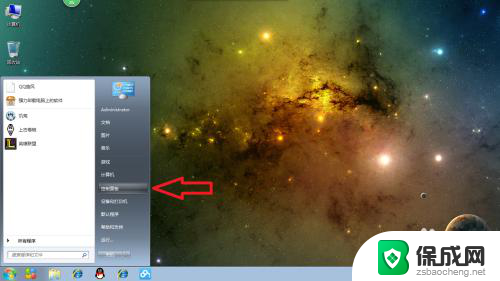
3.控制面板弹出后,选择“时钟、语言和区域”。
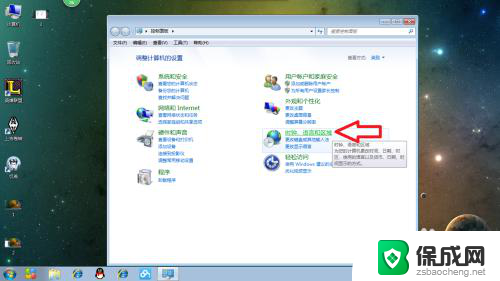
4.在时间、语言和区域的界面中选择“日期和时间”里最后一项“向桌面添加时钟小工具”,点击后显示小工具页面。
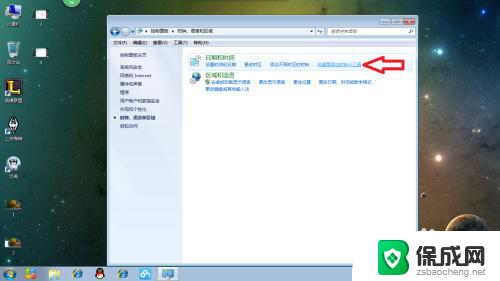

5.在小工具页面双击“日历”后桌面会出现一个小日历。
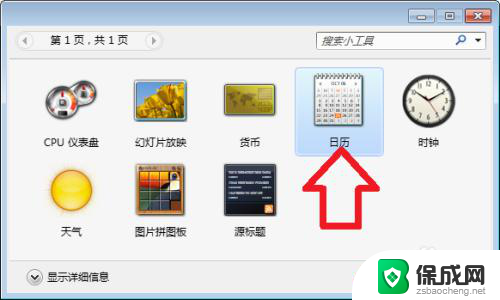

6.点击小日历边上的箭头标志可以展开日历。

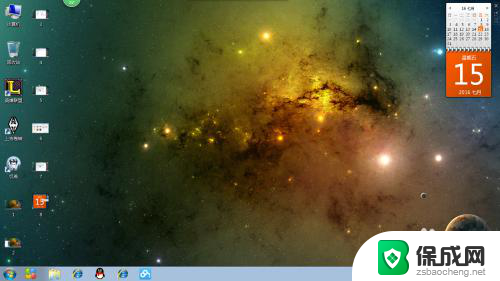
7.鼠标左键点击日历可以随意拖放日历位置。
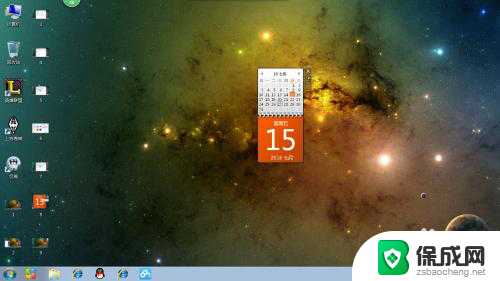
8.再次点击日历右边的箭头标志可变回小日历,不再需要日历可随时点击日历右上角的关闭,桌面就不再有日历了。


以上是如何在桌面上添加日历的全部内容,如果您遇到相同的问题,可以参考本文中介绍的步骤进行修复,希望对大家有所帮助。
如何添加日历在桌面 电脑桌面怎么添加日历相关教程
-
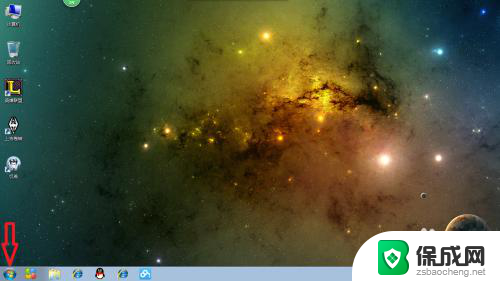 怎样把日历添加到桌面 在电脑桌面上如何设置日历
怎样把日历添加到桌面 在电脑桌面上如何设置日历2024-07-06
-
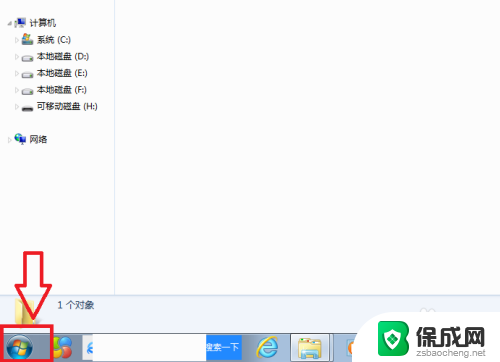 windows桌面小程序日历 如何在电脑桌面上找到并添加日历小程序
windows桌面小程序日历 如何在电脑桌面上找到并添加日历小程序2023-11-16
-
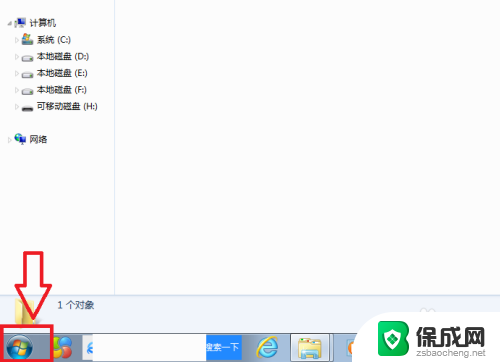 电脑桌面提醒小程序 电脑桌面添加日历小程序教程
电脑桌面提醒小程序 电脑桌面添加日历小程序教程2024-04-20
-
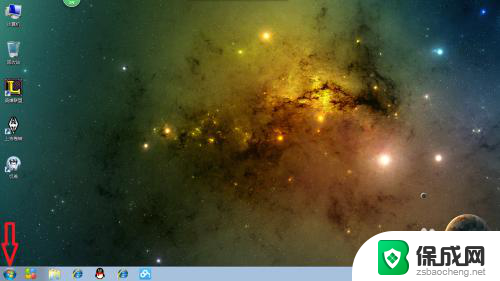 桌面怎么弄日历? 电脑桌面上怎么显示日历
桌面怎么弄日历? 电脑桌面上怎么显示日历2024-07-04
-
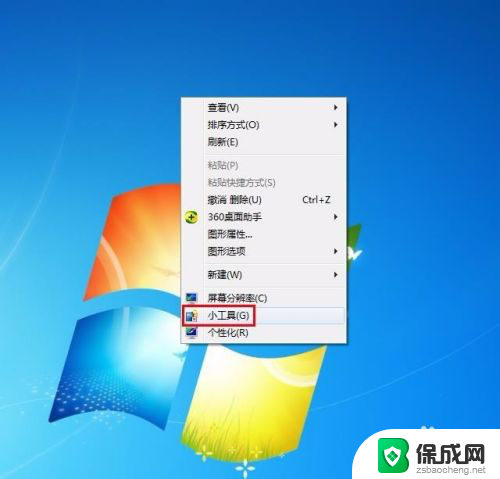 电脑桌面全年日历 电脑桌面怎么显示日历
电脑桌面全年日历 电脑桌面怎么显示日历2024-05-09
-
 excel如何添加日历 Excel中如何插入日历
excel如何添加日历 Excel中如何插入日历2024-03-13
电脑教程推荐